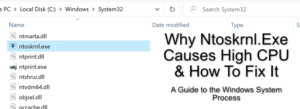Si votre ordinateur est lent, l’un des moyens d’enquêter sur la cause du problème consiste à consulter le Gestionnaire des tâches. Tandis que Gestionnaire des tâches affiche les processus en cours qui pourraient monopoliser toutes les ressources, cela n’explique pas nécessairement ce qu’ils signifient.
Wsappx est l’un de ces services inconnus que vous verrez dans le Gestionnaire des tâches. Cependant, même si vous pouvez voir le processus wsappx, ce qu’il fait n’est pas tout à fait clair. Et pourquoi occupe-t-il une part importante de vos ressources CPU et disque?
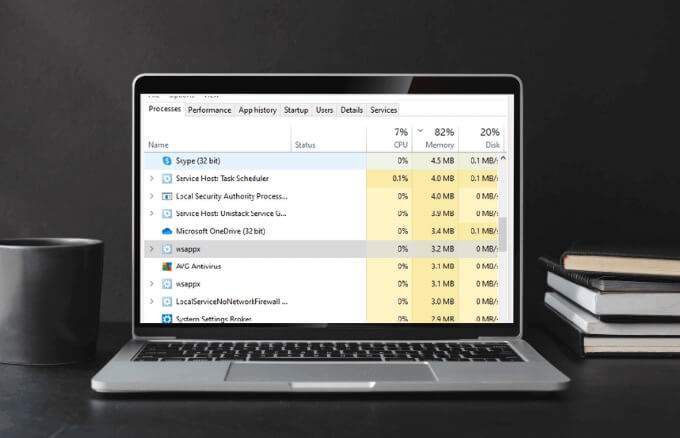
Dans cet article, vous apprendrez pourquoi wsappx entraîne une utilisation élevée du processeur et comment y remédier.
Qu’est-ce que Wsappx?
Wsappx est un légitime Service Windows c’est bien connu pour provoquer une utilisation élevée du disque et du processeur. Le service, qui gère le Microsoft Store (anciennement Windows Store) et la plateforme d’application universelle, s’exécute en permanence. Cependant, la quantité de ressources qu’il utilise peut être minime ou considérablement élevée selon ce que vous faites.
Par exemple, si vous installez une application du Microsoft Store ou un logiciel de bureau en dehors du Store, le processus wsappx utilisera plus de ressources processeur ou disque. La même chose se produit lorsque vous exécutez, mettez à jour ou supprimez une application.
Pourquoi Wsappx entraîne une utilisation élevée du processeur
Sous Windows 10, le processus wsappx comporte des sous-processus appelés Service de licence client ou ClipSVC, et Service de déploiement AppX ou AppXSVC.
Le service ClipSVC gère les licences et protège contre le piratage pour les applications Store pendant que l’AppXSVC déploie des applications afin qu’il s’exécute à chaque fois que vous installez, mettez à jour ou supprimez une application. Ainsi, si vous désactivez l’un de ces services, les applications Store ne fonctionneront pas.
Lorsque les sous-processus sont actifs et en cours d’exécution, vous verrez l’augmentation de l’utilisation du processus wsappx. Bien que wsappx soit un processus système vital, il n’est pas nécessaire de l’activer tout le temps. Il n’est nécessaire que lorsque vous souhaitez installer, mettre à jour ou supprimer des applications du Store.
Remarque: Si vous utilisez une application du Microsoft Store et obtenez une erreur concernant la licence, vous devez activer les services ClipSVC et AppXSVC.
Que faire lorsque Wsappx entraîne une utilisation élevée du processeur
Lorsque vous voyez que wsappx utilise une quantité importante de votre processeur, il existe plusieurs correctifs pour résoudre le problème.
Lancer une analyse antivirus

Si votre ordinateur est infecté par un virus ou un logiciel malveillant, cela peut provoquer des pics d’utilisation dans divers processus Windows. Il en va de même si des applications téléchargées ou du Microsoft Store sont infectées. L’exécution d’une analyse antivirus ou malveillante vous aidera à exclure la possibilité que de telles menaces soient à l’origine d’une utilisation élevée du processeur sur votre ordinateur.
Mettre à jour Windows
Si le Microsoft Store ne s’ouvre pas ou s’il y a un problème avec le programme, vérifiez s’il y a des mises à jour Windows en attente et installez-les.
- Pour rechercher les mises à jour Windows, sélectionnez Démarrer> Paramètres> Mise à jour et sécurité.
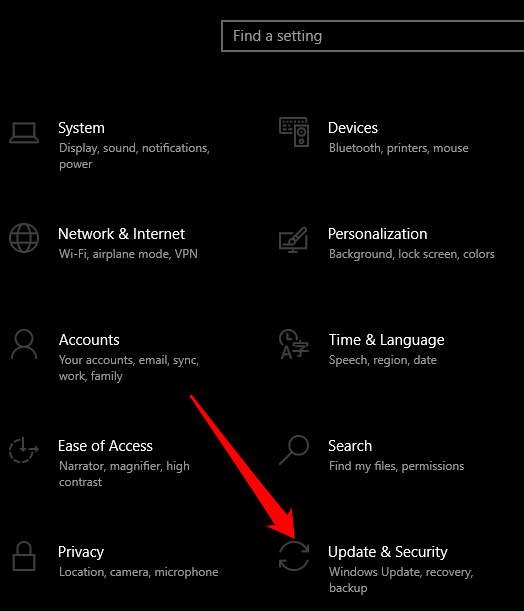
- Ensuite, sélectionnez Mises à jour Windows et vérifiez le volet droit pour toutes les mises à jour en attente.
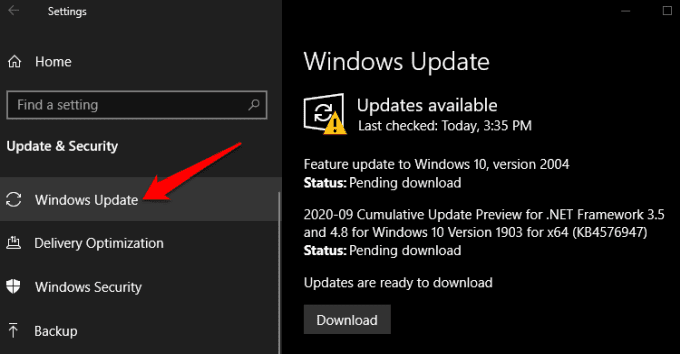
Désinstaller les applications récemment installées
Parfois, une utilisation élevée du processeur peut être le résultat d’une application que vous avez récemment installée. Dans ce cas, désinstallez l’application et redémarrez votre ordinateur. Si cela résout le problème d’utilisation élevée du processeur, essayez de réinstaller l’application et voyez si le problème persiste.
- Pour désinstaller une application, ouvrez le Control Panneau et sélectionnez Programmes.
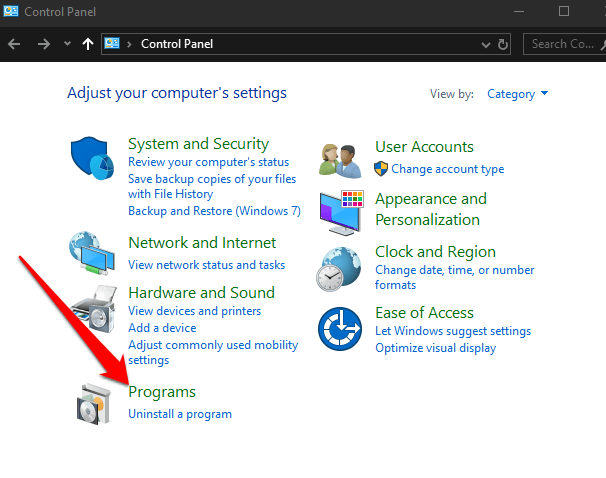
- Ensuite, sélectionnez Désinstaller un programme sous le Programmes et fonctionnalités section.
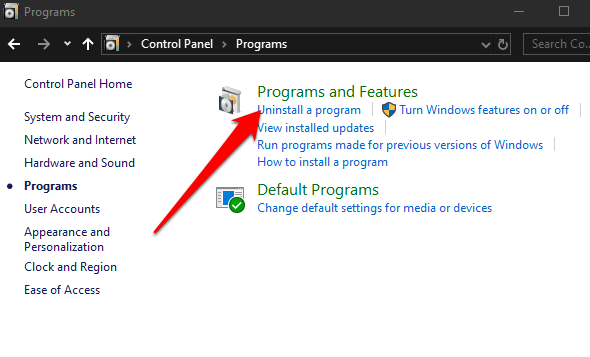
- Recherchez l’application que vous souhaitez désinstaller, faites un clic droit dessus et sélectionnez Désinstaller.
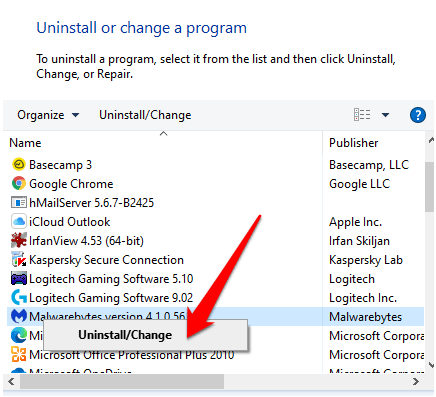
Allouer plus de mémoire virtuelle
L’augmentation de la mémoire virtuelle de votre ordinateur peut aider à réduire l’utilisation élevée du processeur.
- Pour ce faire, cliquez avec le bouton droit de la souris sur Démarrer> Rechercher et saisir Performance dans la zone de recherche. Sélectionner Ajuster l’apparence et les performances de Windows.
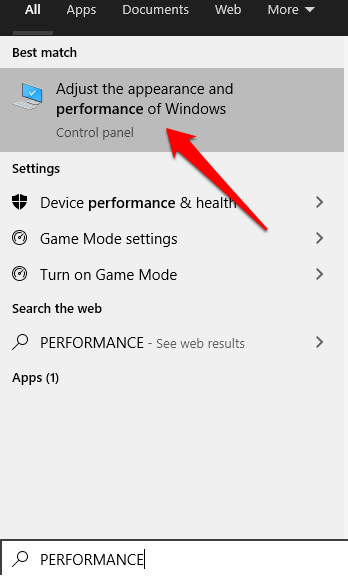
- Ensuite, sélectionnez Avancée onglet, allez à Mémoire virtuelle et sélectionnez Changement.
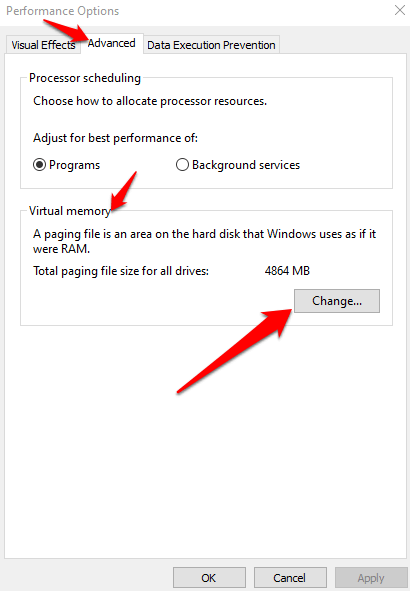
- Décochez la case Gérez automatiquement la taille du fichier d’échange pour tous les lecteurs boîte.
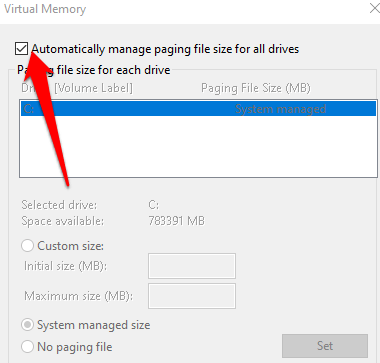
- Choisi ton conduire puis sélectionnez Format personnalisé.
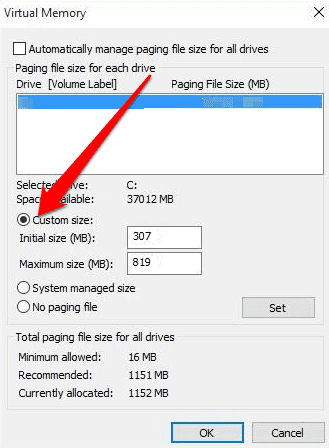
- Si vous connaissez la RAM de votre appareil, définissez-la comme taille initiale (en Mo) et définissez la taille maximale comme le double de la taille de la RAM. Sélectionner Régler> OK et redémarrez votre ordinateur.
Désactiver le Microsoft Store
Vous pouvez désactiver le Microsoft Store à l’aide de l’éditeur de stratégie de groupe ou de l’éditeur du registre.
- Pour désactiver le Microsoft Store à l’aide de l’éditeur de stratégie de groupe, entrez gpedit.msc dans la zone de recherche et appuyez sur Entrer pour ouvrir l’éditeur de stratégie de groupe.
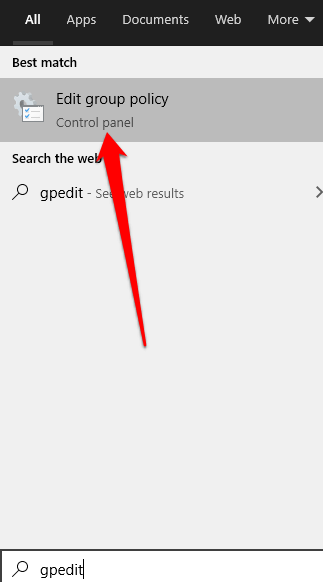
- Ensuite, sélectionnez Modèles d’administration sous La configuration d’un ordinateur.
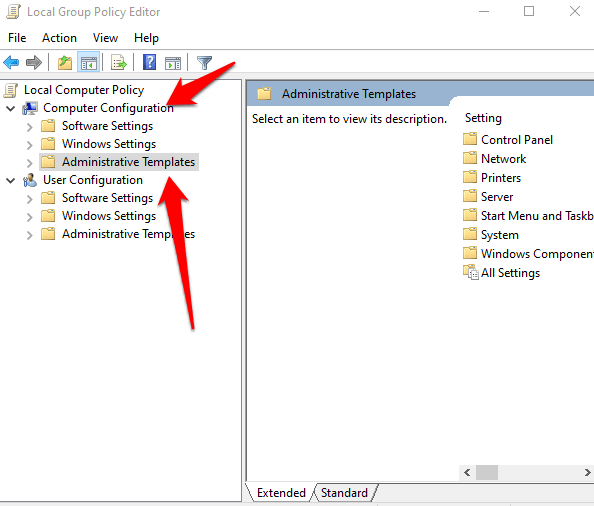
- Double clic Composants de fenêtre et sélectionnez Boutique.
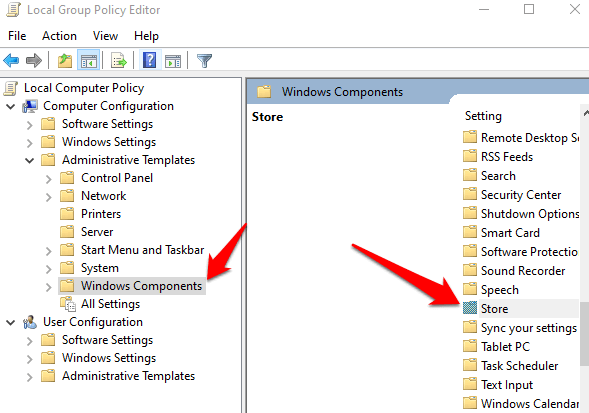
- Double-cliquez Boutique, puis recherchez le Désactiver l’application Store réglage dans le volet droit.
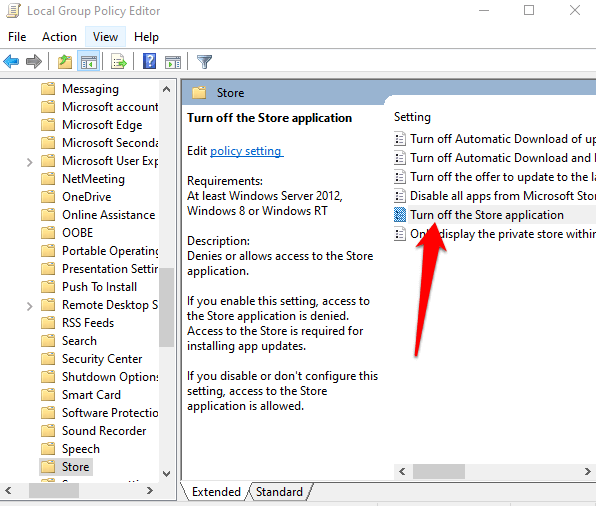
- Double-cliquez Désactiver le magasin application pour ouvrir ses fenêtres de paramètres, puis sélectionnez Activé> OK.
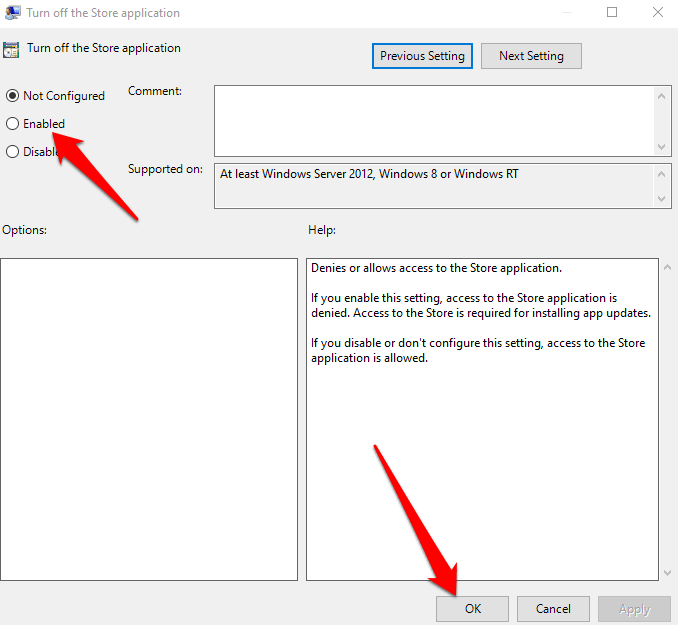
Si votre version de Windows ne dispose pas de l’option Éditeur de stratégie de groupe, vous pouvez désactiver le Microsoft Store à l’aide de l’Éditeur du Registre.
- Pour ce faire, faites un clic droit Démarrer> Exécuter.
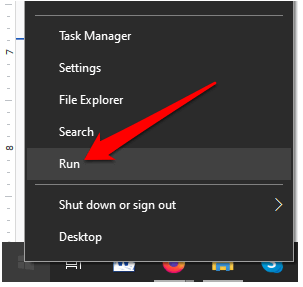
- Type regedit et appuyez sur Entrer pour ouvrir l’éditeur de registre.
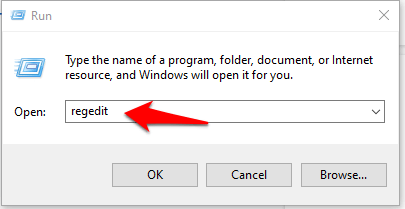
- Accédez à la clé suivante:
HKEY_LOCAL_MACHINESOFTWAREPoliciesMicrosoftWindowsStore
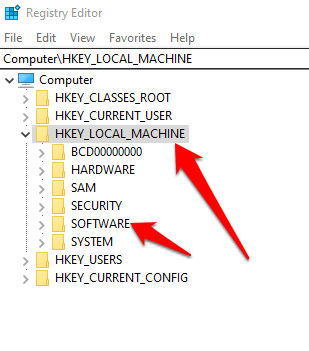
- Créer un nouveau DWORD valeur dans la clé du Windows Store et étiquetez-la SupprimerWindowsStore. Type 1 dans le champ de valeur. Redémarrez votre ordinateur et vérifiez si l’utilisation du processeur wsappx est minimale.
Remarque: La désactivation du Windows Store n’est pas recommandée si vous avez besoin de mises à jour automatiques fréquentes pour des applications telles que Photos, Calculatrice, Mail, Films et TV et OneNote. De plus, vous ne pouvez pas installer ou mettre à jour des applications tierces du Windows Store lorsque le Windows Store est désactivé.
Désactiver les mises à jour automatiques de l’application Store
Une autre façon de réduire l’utilisation élevée du processeur wsappx consiste à désactiver les mises à jour automatiques des applications Store pour les empêcher de se mettre à jour sans votre participation.
- Pour ce faire, tapez Boutique dans la zone de recherche et sélectionnez Microsoft Store pour l’ouvrir.
- Clique le Menu dans le coin supérieur droit de la fenêtre Store et sélectionnez Réglages.
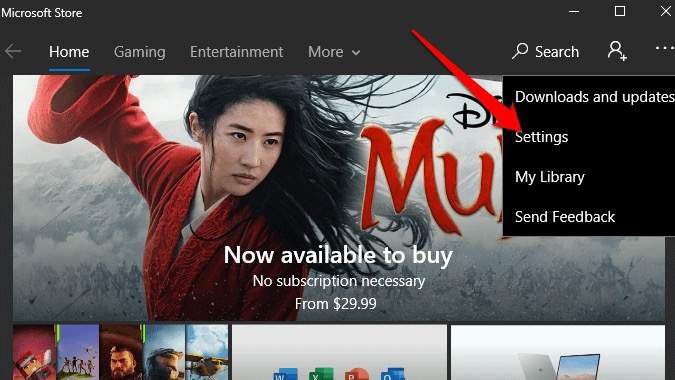
- Basculer le Mettre à jour les applications automatiquement curseur pour le tourner De. Cela vous permet de déclencher manuellement les mises à jour d’applications.
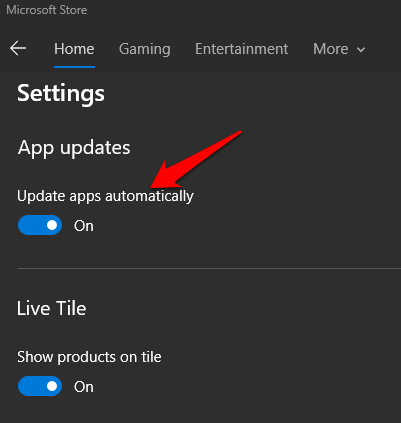
- Clique le Menu à nouveau, sélectionnez Téléchargements et mises à jouret sélectionnez Obtenir les mises à jour pour vérifier les mises à jour. Si vous trouvez des mises à jour importantes, installez-les.
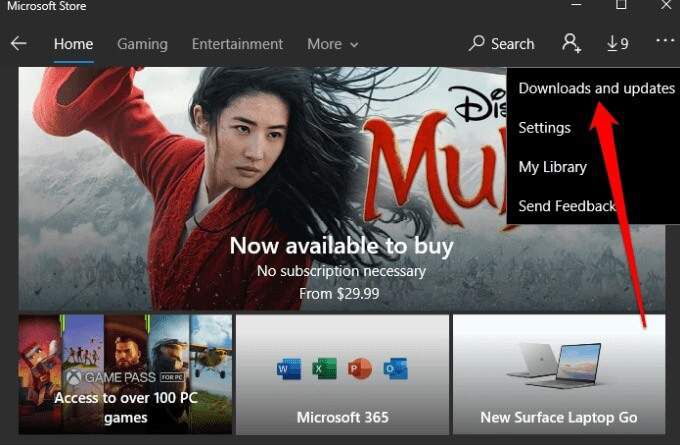
Remarque: Se souvenir de vérifier manuellement les mises à jour n’est pas facile pour la plupart des gens. De plus, les applications constituent une partie importante du système d’exploitation Windows 10, donc à moins que les mises à jour automatiques ne bloquent votre système, nous ne recommandons pas de les désactiver.
Supprimer Bloatware et arrêter les applications d’arrière-plan
Les bloatwares et les applications d’arrière-plan ont tendance à s’exécuter lorsque vous ne le souhaitez pas, augmentant ainsi l’utilisation du processeur sur votre ordinateur. La suppression des bloatwares garantit qu’ils ne continuent pas à se mettre à jour en arrière-plan et à consommer des ressources.
- Pour supprimer les bloatwares, sélectionnez Démarrer> Paramètres> Applications> Applications et fonctionnalités pour voir toutes les applications installées sur votre ordinateur. Vous pouvez désinstaller toute application que vous n’utilisez pas, y compris les applications indésirables préinstallées et d’autres applications de la corbeille.
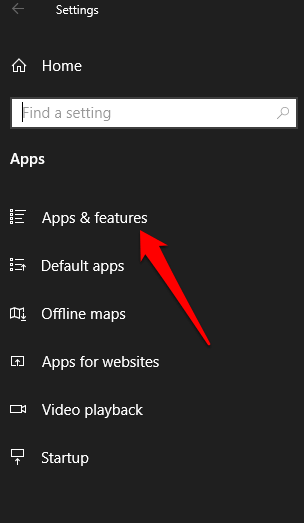
- Pour empêcher les applications de s’exécuter en arrière-plan, sélectionnez Démarrer> Paramètres> Confidentialité> Applications d’arrière-plan sous Autorisations d’application.
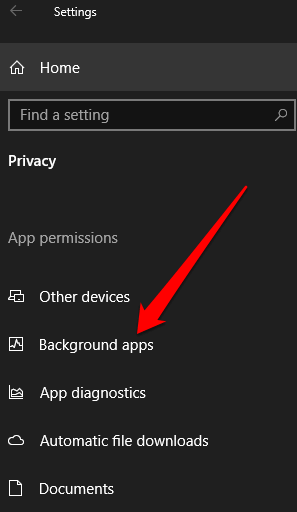
La désactivation des applications d’arrière-plan de l’exécution signifie que l’application ne peut pas rechercher de nouvelles notifications lorsqu’elle n’est pas utilisée. Vous pouvez désactiver les applications d’arrière-plan que vous n’utilisez jamais ou faire basculer le curseur pour désactiver complètement toutes les applications d’arrière-plan.
Autres correctifs à essayer
- Modifiez la valeur AppXSVC dans le registre. Vous pouvez le faire dans l’éditeur de registre. Accédez à la touche suivante et modifiez le Début valeur à 4.
HKEY_LOCAL_MACHINESYSTEMControlSet001ServicesAppXSvc
- Effectuez un démarrage propre pour que Windows exécute des programmes de démarrage et quelques ensembles de pilotes essentiels afin que vous puissiez vérifier si l’utilisation élevée du processeur est causée par des programmes de démarrage.
Gérer la charge du processeur
Si vous utilisez le Microsoft Store ou que les applications se mettent à jour en arrière-plan, vous pouvez rencontrer le problème d’utilisation élevée du processeur wsappx sur votre ordinateur, bien que temporairement. Essayez les solutions ci-dessus et voyez si wsappx revient à des niveaux normaux.